
हां, इसका मतलब यह है कि आप सामान्य माउस को टैबलेट में संलग्न कर सकते हैं और एक पूर्ण-विशेषीकृत माउस पॉइंटर स्क्रीन पर दिखाई देगा, या गेमपैड को Xbox 360 से कनेक्ट करेगा और डेन्डी एमुलेटर या किसी भी गेम (उदाहरण के लिए, डामर) का समर्थन करेगा जॉयस्टिक प्रबंधन। जब आप कीबोर्ड कनेक्ट करते हैं, तो आप इसे टेक्स्ट सेट करने के लिए उपयोग कर सकते हैं, साथ ही साथ कई मानक कुंजी संयोजन उपलब्ध होंगे।
माउस कनेक्शन, कीबोर्ड और गेमपैड यूएसबी
अधिकांश एंड्रॉइड फोन और टैबलेट पर कोई पूर्ण आकार यूएसबी पोर्ट नहीं है, इसलिए सीधे परिधीय उपकरणों को सम्मिलित करना काम नहीं करेगा। ऐसा करने के लिए, आपको एक यूएसबी ओटीजी केबल (ऑन-द-गो) की आवश्यकता होगी, जिसे आज लगभग किसी भी सेलुलर सैलून में बेचा जाता है, और उनकी कीमत लगभग 200 रूबल है। ओटीजी क्या है? ओटीजी यूएसबी केबल एक साधारण एडाप्टर है, जिसमें एक तरफ एक कनेक्टर होता है जो आपको इसे फोन या टैबलेट से कनेक्ट करने की अनुमति देता है, दूसरे पर - मानक यूएसबी कनेक्टर जिसमें आप विभिन्न उपकरणों को जोड़ सकते हैं।
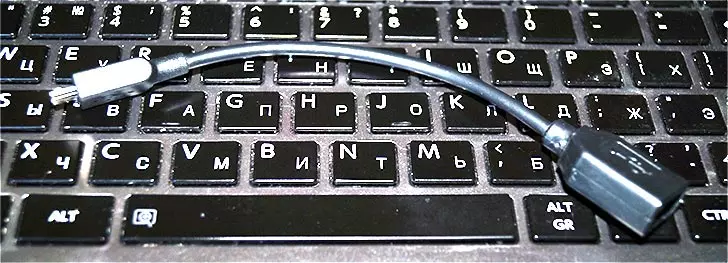
OTG केबल
एक ही केबल की मदद से, आप एक यूएसबी फ्लैश ड्राइव या यहां तक कि एंड्रॉइड के लिए बाहरी हार्ड ड्राइव को भी जोड़ सकते हैं, लेकिन ज्यादातर मामलों में यह इसे नहीं देख पाएगा "ताकि एंड्रॉइड ने फ्लैश ड्राइव देख सकें, आपको कुछ कुशलताएं बनाने की आवश्यकता है, जो कि मैं किसी तरह लिखूंगा।
नोट: यूएसबी ओटीजी केबल के माध्यम से Google एंड्रॉइड समर्थन परिधीय उपकरणों को चलाने वाले सभी डिवाइस नहीं। उनमें से कुछ के पास आवश्यक हार्डवेयर समर्थन नहीं है। उदाहरण के लिए, आप माउस और कीबोर्ड को नेक्सस 7 टैबलेट से कनेक्ट कर सकते हैं, लेकिन नेक्सस 4 फोन को उनके साथ काम करने की आवश्यकता नहीं है। इसलिए, ओटीजी केबल खरीदने से पहले, इंटरनेट पर पहली बार देखना बेहतर होता है, क्या आपका डिवाइस इसके साथ काम कर सकता है।
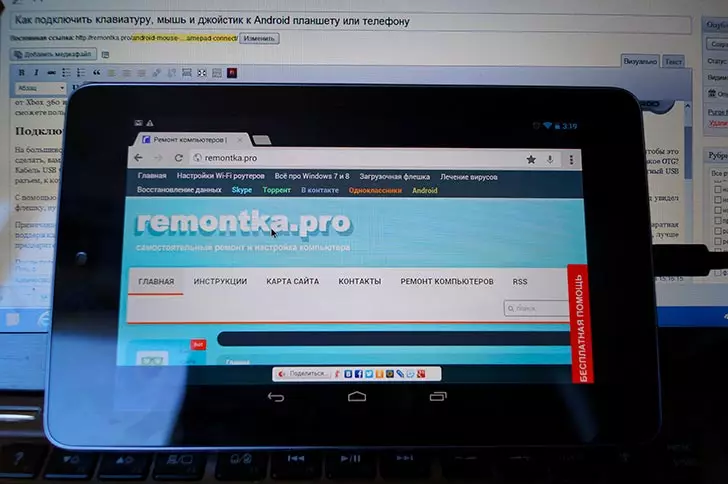
एंड्रॉइड माउस प्रबंधन
आपके पास ऐसी केबल होने के बाद, बस वांछित डिवाइस को इसके माध्यम से कनेक्ट करें: किसी भी अतिरिक्त सेटिंग्स के बिना सबकुछ अर्जित करना चाहिए।
वायरलेस चूहे, कीबोर्ड और अन्य उपकरण
यह नहीं कहा जा सकता है कि यूएसबी ओटीजी केबल अतिरिक्त उपकरणों का उपयोग करने के लिए सबसे अच्छा समाधान है। अनावश्यक तार, साथ ही साथ सभी एंड्रॉइड डिवाइस क्या नहीं हैं ओटीजी - यह सब वायरलेस प्रौद्योगिकियों के पक्ष में बोलता है।

यदि आपका डिवाइस ओटीजी का समर्थन नहीं करता है या आप तारों के बिना करना चाहते हैं - तो आप ब्लूटूथ या फोन पर ब्लूटूथ के माध्यम से वायरलेस चूहे, कीबोर्ड और गेमपैड को आसानी से कनेक्ट कर सकते हैं। ऐसा करने के लिए, बस एक परिधीय डिवाइस को दृश्यमान बनाएं, ब्लूटूथ एंड्रॉइड सेटिंग्स पर जाएं और चुनें कि आप वास्तव में क्या कनेक्ट करना चाहते हैं।
एंड्रॉइड में गेमपैड, माउस और कीबोर्ड का उपयोग करना
इन सभी एंड्रॉइड डिवाइसों का उपयोग करने के लिए काफी सरल है, समस्याएं केवल गेम नियंत्रकों के साथ हो सकती हैं, क्योंकि सभी गेम समर्थित नहीं हैं। अन्यथा, सबकुछ tweaks और रूट के बिना काम करता है।
- कीबोर्ड आपको इसके लिए इच्छित फ़ील्ड में टेक्स्ट टाइप करने की अनुमति देता है, जबकि आप स्क्रीन पर एक बड़ी जगह देखते हैं, क्योंकि स्क्रीन कीबोर्ड गायब हो जाता है। कई महत्वपूर्ण संयोजन काम कर रहे हैं - टेक्स्ट कॉपी करने और डालने के लिए नवीनतम एप्लिकेशन, CTRL + X, CTRL + C और V के बीच स्विच करने के लिए ALT + TAB।
- चूहा यह स्क्रीन पर एक परिचित सूचक की उपस्थिति के साथ प्रकट करता है जिसे आप उसी तरह नियंत्रित कर सकते हैं जिसे आप आमतौर पर अपनी उंगलियों का प्रबंधन करते हैं। नियमित कंप्यूटर के लिए इसके साथ काम करने से कोई अंतर नहीं है।
- गेमपैड एंड्रॉइड इंटरफ़ेस नेविगेट करने और एप्लिकेशन शुरू करने के लिए उपयोग कर सकते हैं, लेकिन यह नहीं कहा जा सकता है कि यह सबसे सुविधाजनक तरीका है। गेम में गेमपैड का उपयोग करना एक और दिलचस्प तरीका है जो गेम नियंत्रकों का समर्थन करते हैं, उदाहरण के लिए, सुपर निंटेंडो, सेगा और अन्य अनुकरणकर्ताओं में।
बस इतना ही। किसी को दिलचस्पी होगी, अगर मैं शुल्क बनाने के बारे में लिखता हूं: एक एंड्रॉइड डिवाइस को कंप्यूटर के लिए माउस और कीबोर्ड में बदलें?
